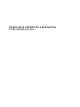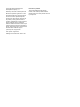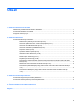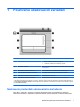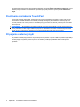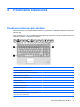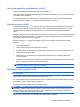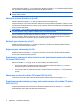Ukazovacie zariadenia a klávesnica Používateľská príručka
© Copyright 2009 Hewlett-Packard Development Company, L.P. Windows je ochranná známka spoločnosti Microsoft Corporation registrovaná v USA. Informácie obsiahnuté v tomto dokumente sa môžu zmeniť bez predchádzajúceho upozornenia. Jediné záruky vzťahujúce sa na produkty a služby spoločnosti HP sú uvedené v prehláseniach o výslovnej záruke, ktoré sa dodávajú spolu s produktmi a službami. Žiadne informácie uvedené v tejto príručke nemožno považovať za dodatočnú záruku.
Obsah 1 Používanie ukazovacích zariadení Nastavenie predvolieb ukazovacieho zariadenia ................................................................................. 1 Používanie zariadenia TouchPad ......................................................................................................... 2 Pripojenie externej myši .......................................................................................................................
iv
1 Používanie ukazovacích zariadení Súčasť (1) Popis Indikátor zariadenia TouchPad ● Biela: zariadenie TouchPad je zapnuté. ● Jantárová: zariadenie TouchPad je vypnuté. (2) Zariadenie TouchPad* Slúži na posúvanie ukazovateľa a na výber alebo aktiváciu položiek na obrazovke. (3) Ľavé tlačidlo zariadenia TouchPad* Plní rovnakú funkciu ako ľavé tlačidlo na externej myši. (4) Vypínacie tlačidlo zariadenia TouchPad Umožňuje zapnúť alebo vypnúť zariadenie TouchPad.
K nastaveniam vlastností myši sa dostanete kliknutím na položku Štart > Zariadenia a tlačiarne. Potom kliknite pravým tlačidlom na zariadenie reprezentujúcej váš počítač a vyberte položku Nastavenie myši. Používanie zariadenia TouchPad Ak chcete posunúť ukazovateľ, posuňte prst cez povrch zariadenia TouchPad v smere, ako má ísť ukazovateľ. Tlačidlá zariadenia TouchPad používajte analogicky ako tlačidlá na externej myši.
2 Používanie klávesnice Používanie klávesových skratiek Klávesové skratky sú kombinácie stlačenia klávesu fn (1) a klávesu esc (2) alebo niektorého z funkčných klávesov (3). Ikony na klávesoch f1 až f12 predstavujú funkcie klávesových skratiek. Funkcie a činnosti klávesových skratiek sú uvedené v nasledujúcich častiach.
Funkcia Klávesová skratka Zastavenie zvukového disku CD alebo DVD fn+f10 Spustenie prehrávania predchádzajúcej stopy alebo sekcie zvukového disku CD alebo DVD. fn+f11 Spustenie prehrávania nasledujúcej stopy zvukového disku CD alebo DVD. fn+f12 Pri použití klávesovej skratky na klávesnici počítača sa riaďte niektorým z týchto postupov: ● Krátko stlačte kláves fn a potom krátko stlačte druhý kláves klávesovej skratky.
Otvorenie webového prehľadávača (fn+f3) Webový prehľadávač otvoríte stlačením klávesovej skratky fn+f3. Až do nastavenia internetových alebo sieťových služieb klávesová skratka fn+f3 otvorí program Pripojiť na Internet systému Windows. Po nastavení internetových alebo sieťových služieb a domovskej stránky webového prehľadávača stlačenie klávesovej skratky fn+f3 sprístupní domovskú stránku a internet.
Funkciu klávesovej skratky fn+f5 je možné zmeniť. Klávesovú skratku fn+f5 je napríklad možné nastaviť tak, aby namiesto režimu spánku spustila režim dlhodobého spánku. POZNÁMKA: Stlačenie klávesovej skratky fn+f5 sa v operačnom systéme Windows označuje aj ako tlačidlo režimu spánku. Aktivácia funkcie QuickLock (fn+f6) Stlačenie klávesovej skratky fn+f6 aktivuje bezpečnostnú funkciu QuickLock. Funkcia QuickLock chráni vaše informácie zobrazením okna prihlásenia operačného systému.
Prehrávanie nasledujúcej stopy alebo sekcie zvukového disku CD alebo DVD (fn+f12) Ak počas prehrávania zvukového disku CD alebo DVD stlačíte klávesovú skratku fn+f12, prehráte nasledujúcu stopu disku CD alebo sekciu disku DVD.
3 Používanie numerickej klávesnice Počítač má integrovanú numerickú klávesnicu, pričom podporuje aj voliteľnú externú numerickú klávesnicu alebo voliteľnú externú klávesnicu, ktorej súčasťou je numerická klávesnica. (1) Súčasť Popis Kláves num lk ● Slúži na zapnutie alebo vypnutie integrovanej numerickej klávesnice. – alebo – (2) Indikátor klávesu num lock ● Slúži na zapnutie alebo vypnutie funkcie num lock na pripojenej voliteľnej numerickej klávesnici.
Používanie integrovanej numerickej klávesnice Klávesy na integrovanej numerickej klávesnici majú rôzne funkcie podľa toho, či je funkcia num lock zapnutá alebo vypnutá. (Funkcia num lock je z výroby vypnutá.) Napríklad: ● Keď je funkcia num lock zapnutá, klávesy numerickej klávesnice píšu čísla. ● Keď je funkcia num lock vypnutá, klávesy numerickej klávesnice majú funkciu napríklad klávesov so šípkami, klávesu page down alebo page up.
4 Čistenie zariadenia TouchPad a klávesnice Špina a mastnota na zariadení TouchPad môže spôsobovať poskakovanie ukazovateľa po obrazovke. TouchPad čistite s mierne navlhčenou utierkou a často si pri používaní počítača umývajte ruky. VAROVANIE! Aby ste znížili riziko zásahu elektrickým prúdom alebo poškodenia vnútorných súčastí, nepoužívajte vysávač na čistenie klávesnice. Z vysávača sa môžu na povrch klávesnice dostať nečistoty z domácnosti.
Register D displej klávesové skratky jasu obrazovky 6 obraz, prepnutie 5 F funkčné klávesy 3 H HDMI 5 I indikátor klávesu num lock, identifikácia 8 indikátor zariadenia TouchPad, identifikácia 1 K kláves fn 3 klávesnica 3 klávesnica, integrovaná identifikácia 8 num lock 9 používanie 9 klávesová skratka funkcie QuickLock 6 klávesová skratka okna Možnosti tlače 4 klávesová skratka Pomoci a technickej podpory 4 klávesová skratka režimu spánku 5 klávesová skratka systémových informácií 4 klávesová skratka webo